Umsatzliste
Die Umsatzliste in CASABLANCA ist ein zentrales Controlling-Tool, das dir ermöglicht, den Überblick über die Erlöse und Zahlungswege deines Betriebs zu behalten. Diese Liste bietet eine detaillierte Aufstellung aller relevanten Daten für den Hotelbetrieb – sie stellt den tatsächlich verrechneten Umsatz dar. Neben der klassischen Umsatzliste können hier noch folgende Listen generiert werden:
Spezialisierte Listen
- Umsatzliste detailliert – Darstellung aller Erlöse und Zahlungswege auf Rechnung.
- Rechnungsliste – Übersicht aller Rechnungen inklusive Stornorechnungen.
- Offene Forderungen – Erlöse auf Rechnungen, die noch nicht ausgeglichen wurden.
- Aufgelöste Forderungen – Offene Rechnungen, die im gewählten Zeitraum ausgeglichen wurden.
- Gebuchte Anzahlungen – Listet alle im Zeitraum gebuchten Anzahlungen auf.
- Aufgelöste Anzahlungen – Zeigt alle bereits verrechneten Anzahlungen.
- Nicht verrechneter Umsatz – Umsätze, die noch nicht verrechnet wurden.
- Nicht verrechneter Umsatz aufgelöst auf Rechnung – Umsätze, die noch nicht verrechnet wurden, für welche jedoch im geladenen Zeitraum bereits eine Rechnung erstellt wurde.
Sonder-Listen
- Offene Anzahlungen bis Stichtag – Alle offenen Anzahlungen bis zu einem frei wählbaren Stichtag.
Umsatzliste öffnen
Um die Umsatzliste zu öffnen, navigiere im Hauptmenü zum Reiter Listen, und wähle Umsatzliste aus.

Es öffnet sich eine neue Maske, in der du weitere Einstellungen vornehmen kannst.
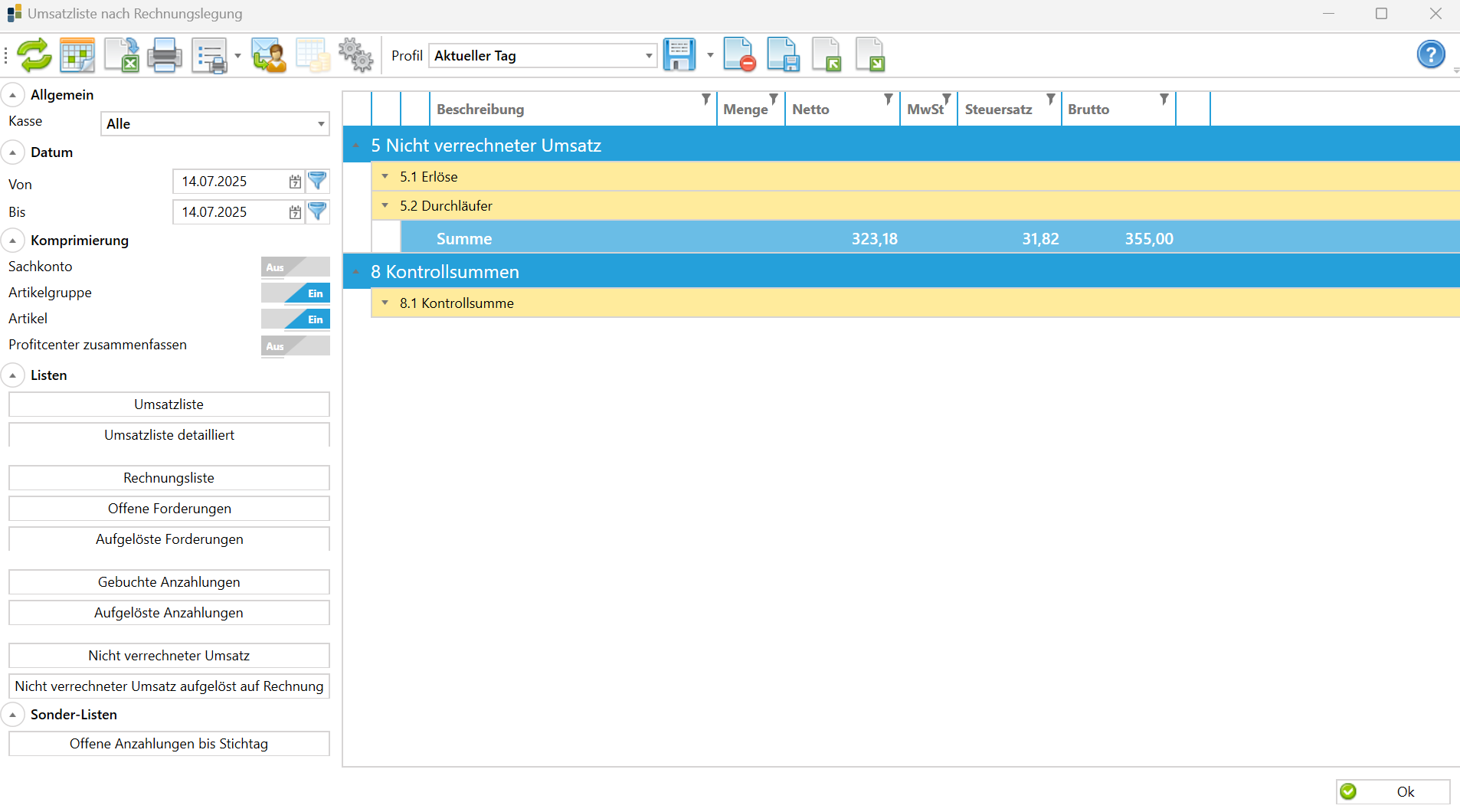
Kasse und Zeitraum wählen
Definiere den Zeitraum, in dem die Umsätze angezeigt werden sollen. Die Wahl der Kasse legt fest, welche Umsätze angezeigt werden.
- Wähle die Kasse aus, deren Umsätze angezeigt werden sollen. (Alternativ kannst du alle Kassen berücksichtigen.)
- Belasse die Komprimierung auf den Standardeinstellungen (mehr dazu unter Komprimierung).
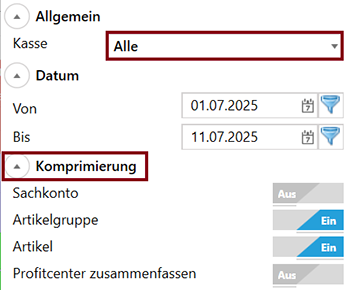
(Wenn du die Kasse nach der Generierung der Liste änderst, klicke auf Aktualisieren, um die Liste neu zu laden.)
- Wähle den Zeitraum aus, in dem die Umsätze angezeigt werden sollen:
- Gib das gewünschte Datum direkt über das Datumsfeld ein, oder
- Klicke auf den Kalender-Button in der oberen Leiste, und wähle den gewünschten Zeitraum aus.
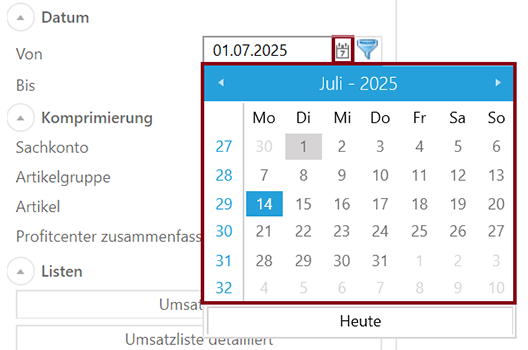
- Bestätige die Auswahl mit OK.
Umsatzliste generieren
Die Umsatzliste wird basierend auf den eingestellten Filtern generiert. Um die Umsatzliste zu generieren, musst du die ausgewählten Optionen bestätigen. Dies kann auf drei verschiedene Arten erfolgen:
- Klick auf das Aktualisieren-Symbol.
- Klick auf Umsatzliste.
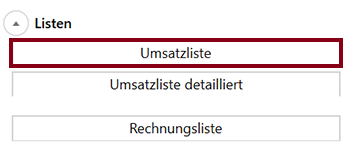
- Zeitraum-Auswahl mit OK.
Die Liste wird generiert und zeigt alle Erlöse und Zahlungsarten deines Betriebs an.
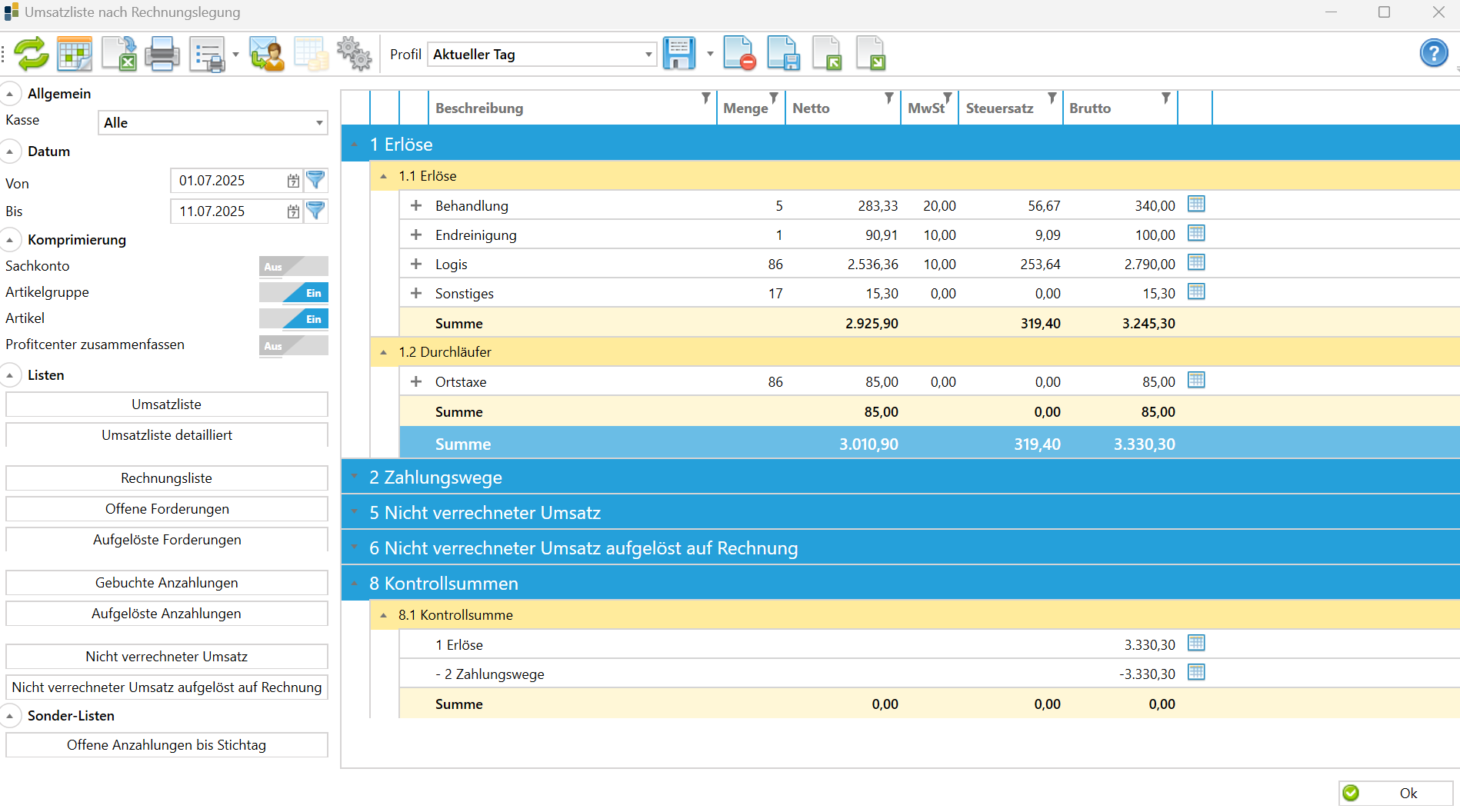
Umsatzliste Überblick
Die generierte Umsatzliste enthält folgende Spalten:
- Beschreibung – Name des Sachkontos, der Artikelgruppe oder des Artikels (je nach Komprimierung).
- Menge – Gesamtmenge der Artikel.
- Netto – Preis netto.
- MwSt. – Mehrwertsteuer in Prozent.
- Steuersatz – Steuerbetrag numerisch.
- Brutto – Preis brutto.
Mit + und - kannst du die Ansicht von Artikelgruppen und Artikeln ein- oder ausklappen.
Artikelgruppen oder Artikel können mehrfach dargestellt werden, wenn sich die Steuerprozentsätze unterscheiden!
Komprimierung
Die Umsatzliste kann nach Bedarf komprimiert werden, um die Darstellung zu optimieren. Es stehen folgende Komprimierungsebenen zur Verfügung:
- Sachkonto → Artikelgruppe → Artikel → Profitcenter zusammenfassen
Wird Artikelgruppen eine Umsatzgruppe zugewiesen, erscheint das Ergebnis auf der Liste unter 1 Umsätze. -> Siehe Umsatzgruppen
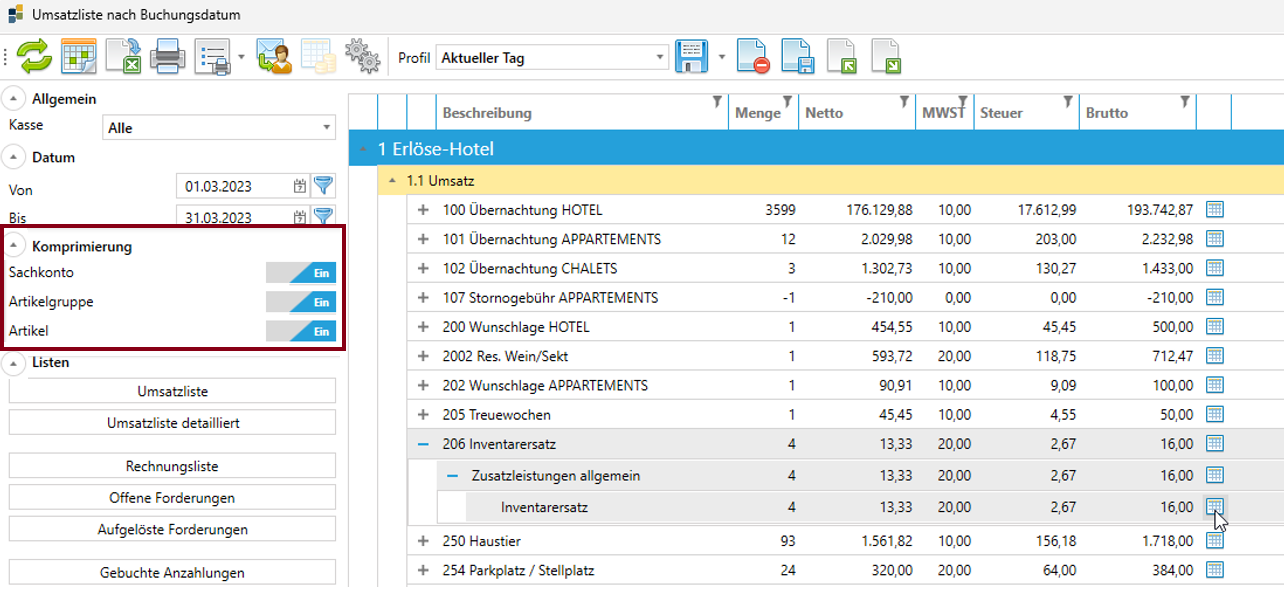
Beispiele
- Alle Komprimierungsmöglichkeiten aktiviert – Maximale Reduzierung der Datenmenge.
- Artikelgruppe & Artikel – Artikelgruppen und Artikel werden angezeigt.
- Artikel – Nur Artikel werden angezeigt.
- Profitcenter zusammenfassen – Umsätze verschiedener Profitcenter (z. B. Restaurant, Bar, Spa/Wellness) werden für die Kassenschnittstelle nicht mehr auf die angelegten Profitcenter aufgeteilt angezeigt, sondern in einer Gesamtdarstellung zusammengefasst.
Wenn du eine detaillierte Analyse der Umsätze pro Profitcenter benötigst, solltest du die Option Profitcenter zusammenfassen deaktivieren. In diesem Fall wird die Umsatzliste nach den einzelnen Profitcentern aufgeschlüsselt, sodass du erkennen kannst, wie viel Umsatz beispielsweise das Restaurant, die Bar oder der Spa-Bereich generiert hat.
Die Komprimierung wird, falls Daten vorhanden sind, unter den jeweiligen Hauptpunkten aufgelistet:
- 1 Erlöse – Zeigt die Umsätze nach Erlösarten wie Zimmer, Verpflegung oder Zusatzleistungen.
- 2 Zahlungswege – Listet die Umsätze nach verwendeten Zahlungsarten (z.B. Bar, Karte, Überweisung).
- 3 Erlöse Restaurant – Übersicht der im Restaurant erzielten Umsätze nach Erlösarten.
- 4 Zahlungswege Bar – Zeigt die Umsätze der Bar aufgeschlüsselt nach Zahlungsarten.
- 5 Nicht verrechneter Umsatz – Umsätze, die noch nicht abgerechnet oder abgeschlossen wurden.
- 6 Nicht verrechneter Umsatz aufgelöst auf Rechnung – Detaillierte Darstellung der offenen Umsätze je Rechnung.
- 7 Zusammenfassung – Kontrollsummen werden automatisch berechnet (z. B. für die Kontrolle der Summen der Kassenschnittstelle).
- 8 Kontrollsummen – Zeigt Summen zur Überprüfung der Übereinstimmung von Buchungen und Rechnungen.
Die Komprimierung kann auch nach Generierung der Liste angepasst werden.
Sachkonten dienen hauptsächlich als Grundlage für Schnittstellen zu Finanzbuchhaltungsprogrammen wie RZL oder BMD.
Umsatzliste detailliert
Die detaillierte Umsatzliste zeigt alle Erlöse und Zahlungswege auf Rechnung.
Detaillierte Liste eines Umsatzes öffnen
- Klicke auf das Detail-Symbol bei einem Sachkonto, einer Artikelgruppe oder einem Artikel.
- Alternativ: Rechtsklick → Details.
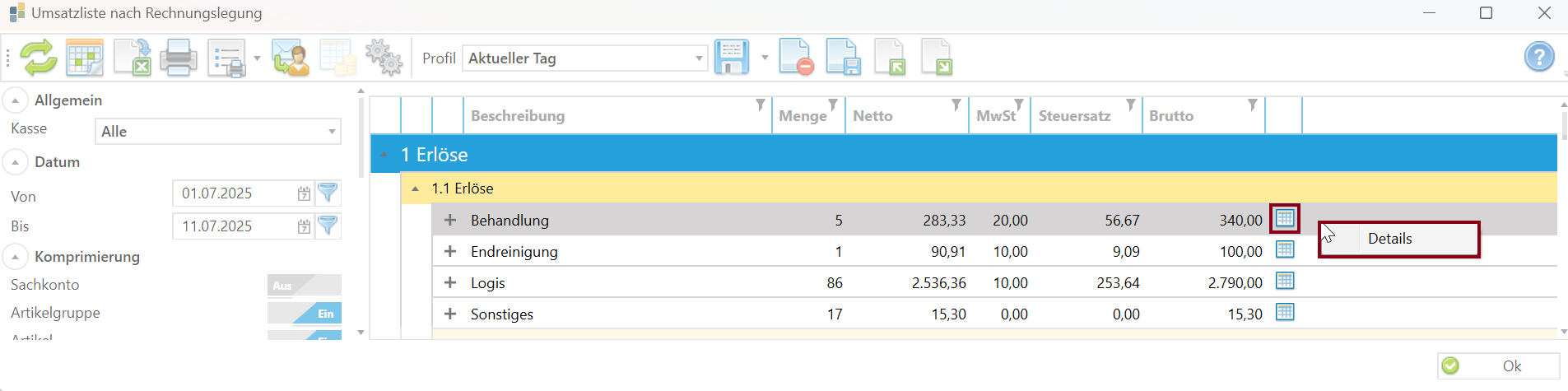
Die Liste zeigt detaillierte Informationen zu der Auswahl.
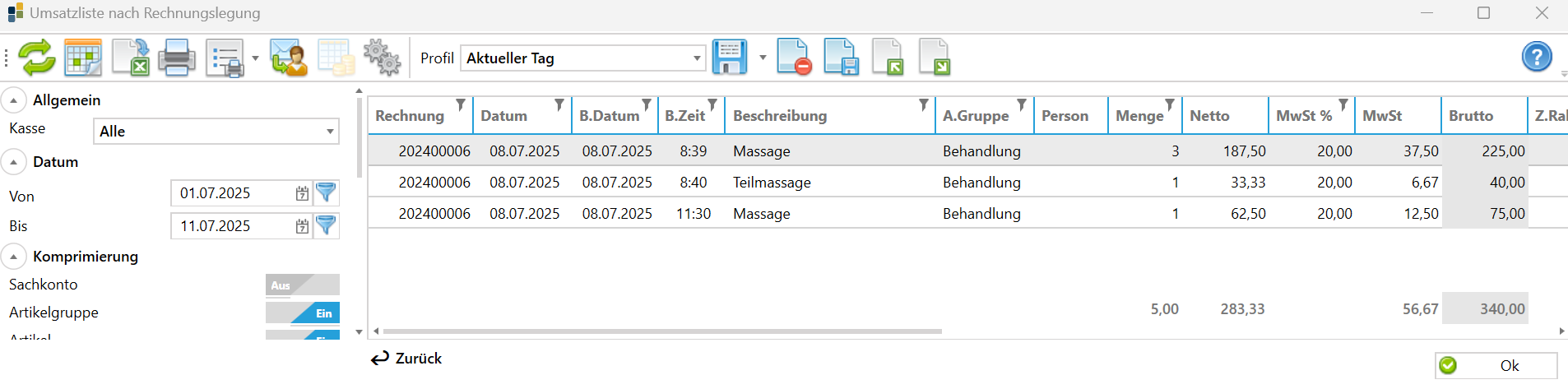
Gesamte detaillierte Umsatzliste öffnen
- Klicke auf den Button Umsatzliste detailliert.
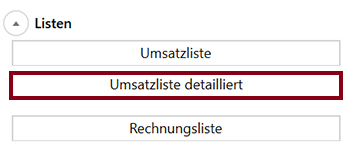
Es werden alle Umsätze des gewählten Zeitraums dargestellt.
Diese Liste kann nicht gedruckt oder als PDF exportiert werden. Bei Bedarf kannst du die Liste als Excel-Datei exportieren.
Übersicht der Liste
Wenn Umsatzliste detailliert ausgewählt wurde, werden alle Umsätze auf Rechnung (im gewählten Zeitraum) detailliert dargestellt.
Bei großer Datenmenge können lange Ladezeiten auftreten!
Um alle Spalten in der Umsatzliste detailliert sehen zu können, musst du unterhalb der Liste mit dem Balken nach rechts scrollen.
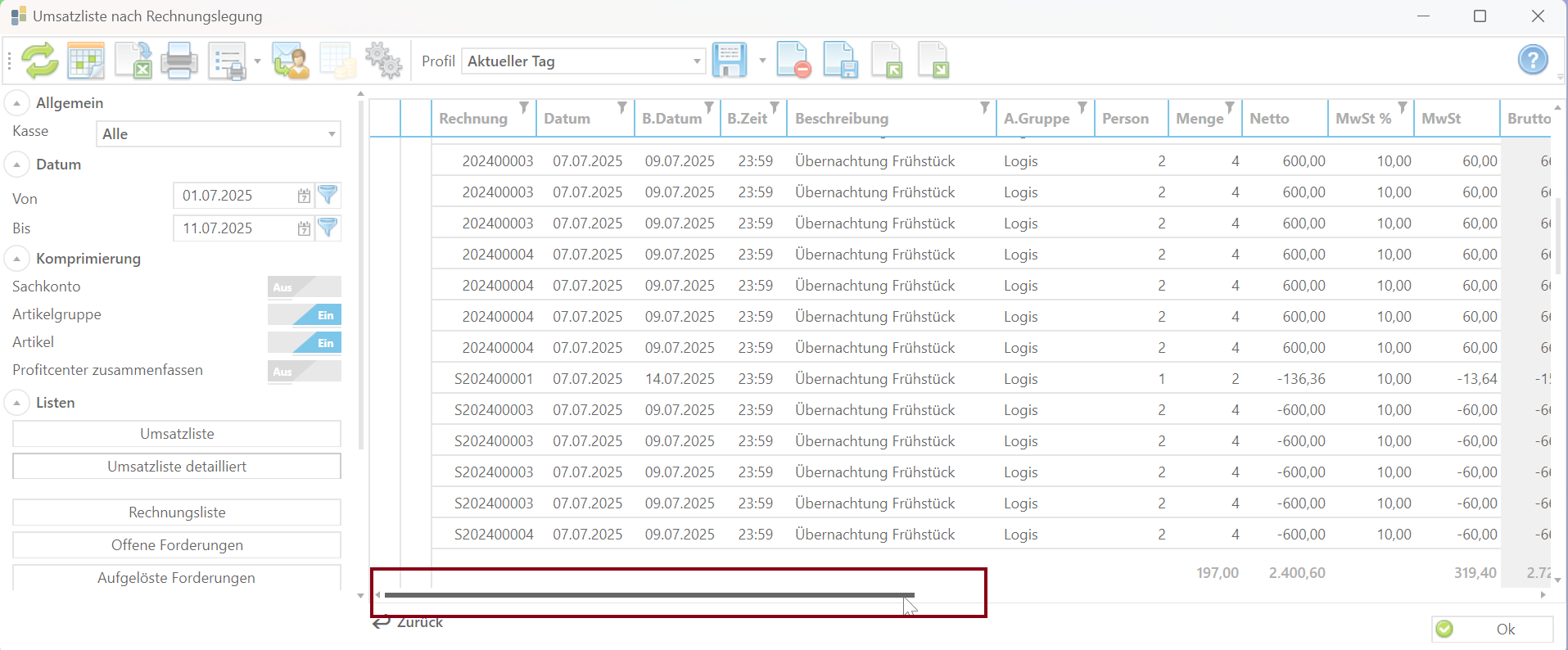
Diese Liste kann auch nicht direkt aus CASABLANCA gedruckt werden. Sollte dennoch ein Druck erfolgen, musst du die Liste zuerst als Excel-Datei exportieren.
Die generierte Umsatzliste detailliert zeigt folgende Spalten:
- Rechnung – Rechnungsnummer (Beispiel: 13, S13 – S steht für Stornorechnung)
- Datum – Erstelldatum der Rechnung
- B.Datum – Buchungsdatum (z. B.: Startdatum des Aufenthalts bei Logis; Konsumationsdatum bei Dienstleistungen; Datum eines Zahlungseingangs)
- Beschreibung – Beschreibung der Leistung
- Personen – Anzahl der Personen
- Menge – Artikelmenge
- Netto – Nettopreis (Bruttopreis abzüglich der Steuern)
- MwSt % – Mehrwertsteuer in Prozent
- MwSt – Mehrwertsteuer numerisch
- Brutto – Bruttopreis (Gesamtpreis abzüglich Rabatte)
- Z.Rabatt – Zahlungsrabatt (einmalig)
- Z.Rabatt % – Zahlungsrabatt (einmalig in Prozent)
- K.Rabatt – Kontorabatt
- K.Rabatt % – Kontorabatt in Prozent
- Preis pro Einheit – Einzelpreis des Artikels
- Gesamtpreis – Einzelpreis des Artikels multipliziert mit der Menge
- Von – Aufenthalt Startdatum
- Bis – Aufenthalt Enddatum
- Zimmer – Zimmernummer
- Gast – Name und Adresse des Gastes
Mit Rechtsklick in einer Zeile kannst du das betreffende Konto öffnen, auf dem der ausgewählte Artikel verbucht wurde. Alternativ kannst du das Konto mit einem Doppelklick in der gewünschten Zeile öffnen.
Rechnungsliste
Die Rechnungsliste zeigt alle im Zeitraum erstellten Rechnungen inklusive Stornorechnungen. Um die Rechnungsliste zu öffnen, navigiere zu Listen → Rechnungsliste.
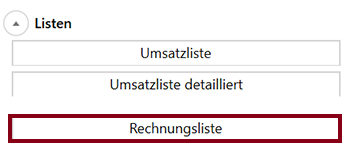
Die Rechnungsliste zeigt alle im gewählten Zeitraum erstellten Rechnungen.
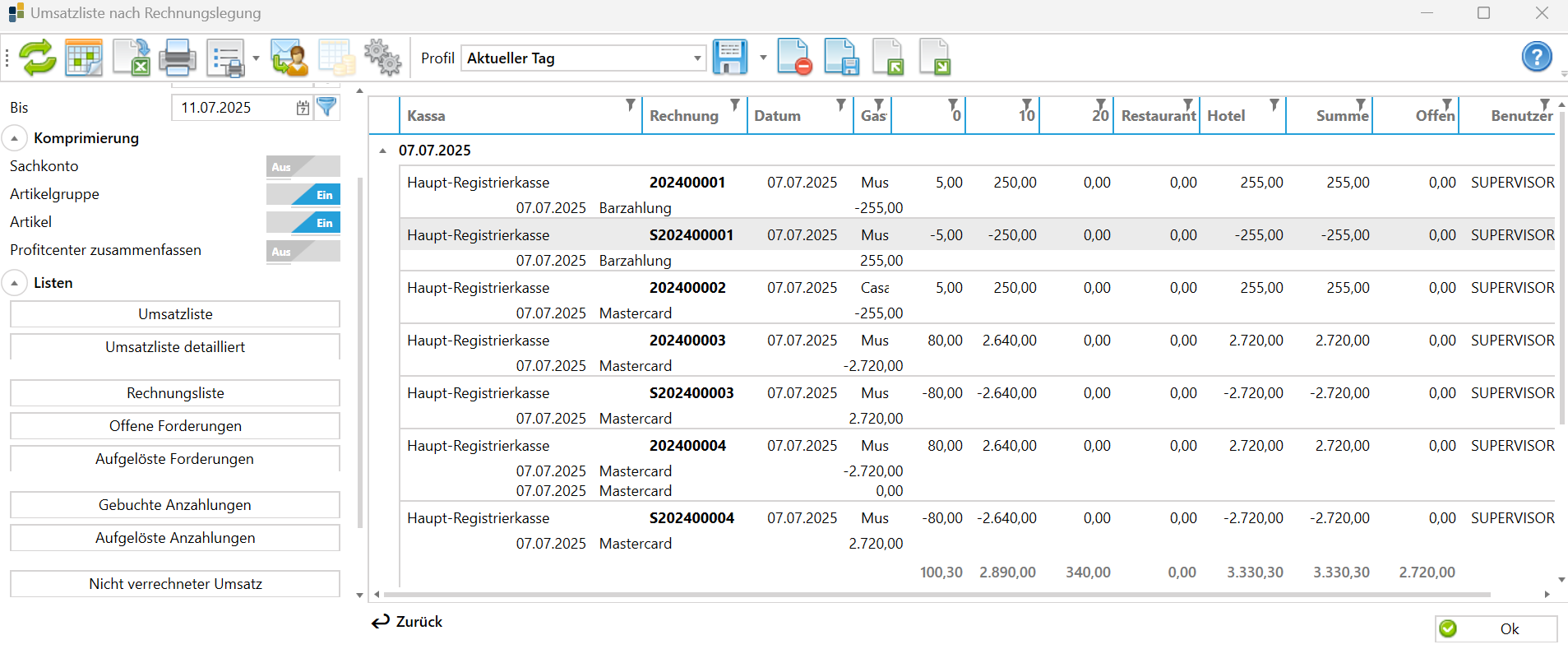
Spalten der Rechnungsliste
- Kassa – Kasse, deren Umsätze angezeigt wurden.
- Rechnung – Rechnungsnummer
- Datum – Erstellungsdatum der Rechnung
- Gast – Rechnungsempfänger
- Steueranteile (0, 10, 20) – Steueranteile der Rechnung
- Restaurant / Hotel, etc. – Stelle, wo die Rechnung generiert wurde
- Summe – Gesamtsumme der Steueranteile
- Offen – Offene Beträge
- Benutzer – Name des Benutzers, der die Rechnung erstellt hat
Die Tagessummen sind jeweils am Ende der Spalten zu finden.
Direkt in der Rechnungsliste kannst du mit Rechtsklick → Konto auf das Konto des Gasts wechseln. Alternativ genügt auch ein Doppelklick auf eine Rechnung, um das Konto zu öffnen. Weiters kann die Rechnung – sowohl das Original wie auch das Duplikat – nochmals gedruckt werden. Bei allen Aktionen bleibt die Liste im Hintergrund weiterhin geöffnet.
Anzahlungsliste
Die Anzahlungsliste zeigt alle im Zeitraum gebuchten Anzahlungen, unabhängig davon, ob diese auf Rechnung sind. Um die Liste zu öffnen, navigiere zu Listen → Gebuchte Anzahlungen.
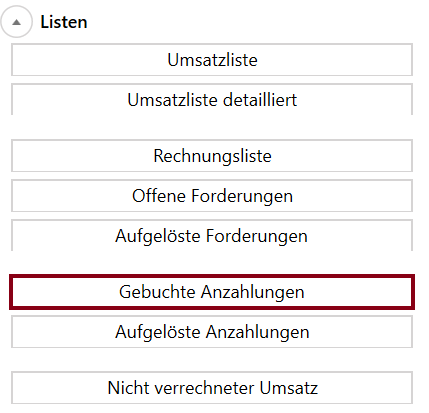
Die Anzahlungsliste zeigt alle Anzahlungen für den gewählten Zeitraum, die noch nicht aufgelöst wurden.
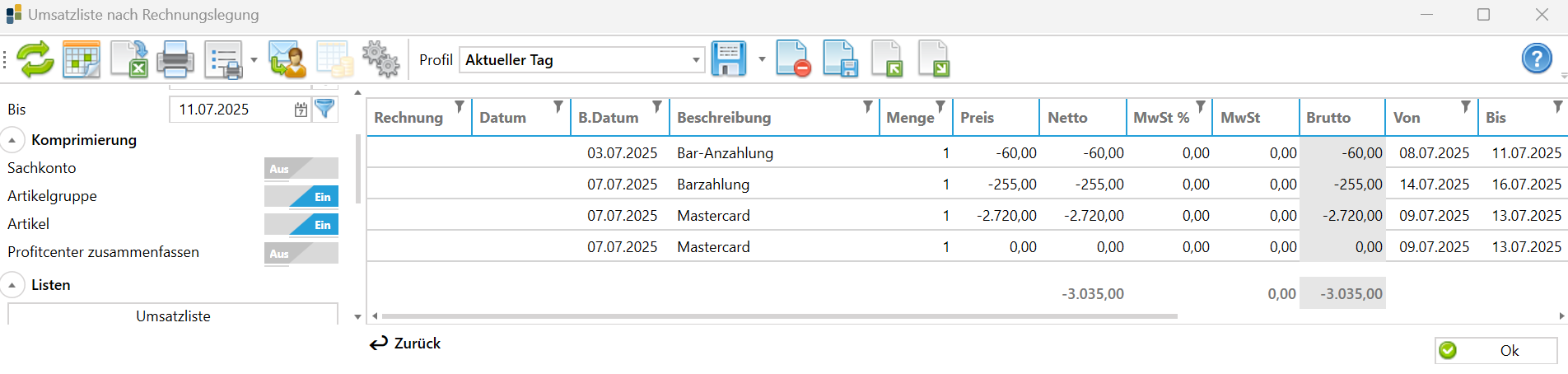
Spalten der Liste
- Rechnung – Rechnungsnummer
- Datum – Erstellungsdatum der Rechnung
- B.Datum – Buchungsdatum
- Beschreibung – Beschreibung des Zahlungsmittels
- Menge – Artikelmenge
- Preis – Preise netto und brutto
- Netto – Nettopreis (Bruttopreis abzüglich der Steuern)
- MwSt % – Mehrwertsteuer in Prozent
- MwSt – Mehrwertsteuer numerisch
- Brutto – Bruttopreis (Gesamtpreis abzüglich Rabatte)
- Von/Bis – Anreisedatum und Abreisedatum
- Gast – Hauptgast der Reservierung
Aufgelöste Anzahlungen
Diese Liste zeigt alle bereits verrechneten Anzahlungen. Um die Liste zu öffnen, navigiere zu Listen → Aufgelöste Anzahlungen.
Die Liste wird mit allen relevanten Spalten generiert (Rechnung, Beschreibung, Netto, Brutto etc. → siehe Anzahlungsliste). Direkt in der Liste Anzahlungen kannst du mit Rechtsklick → Konto auf das Konto des Gasts wechseln. Im Hintergrund bleibt die Liste weiterhin geöffnet. Alternativ genügt auch ein Doppelklick auf eine Rechnung, um das Konto zu öffnen.
Unter diesen Punkt fallen Zahlungen, wenn:
- eine Zahlung noch nicht auf Rechnung ist
- eine Zahlung auf einem Konto verbucht wurde und nicht im selben geladenen Zeitraum auf Rechnung gesetzt wurde. Zum Beispiel: Bankzahlung verbucht am 28.02.2025 und am 16.03.2025 wurde erst die Rechnung erstellt. Wenn nun die Umsatzliste für den März generiert wird, erscheint auf der Anzahlungsliste die Barzahlung als "Anzahlung gebucht als normale Zahlungen"
Ausgeglichene Rechnungen
In dieser Liste werden alle ehemals offenen Rechnungen, die im gewählten Zeitraum ausgeglichen wurden, dargestellt. Die Liste wird mit allen relevanten Spalten generiert (Rechnung, Beschreibung, Netto, Brutto etc. → siehe Rechnungsliste).
Offene Forderungen
In dieser Liste werden alle im Zeitraum erstellten, offenen Rechnungen angezeigt. Storno-Rechnungen werden automatisch von der Liste entfernt, wenn sich diese innerhalb des Berechnungszeitraumes aufheben. Die Liste wird mit allen relevanten Spalten generiert (Rechnung, Beschreibung, Netto, Brutto etc. → siehe Rechnungsliste).
Hier kannst du mit Rechtsklick → Konto auf das Konto des Gasts wechseln. Alternativ kannst du das Konto auch mit einem Doppelklick auf die Rechnung öffnen. Weiters kann die Rechnung – sowohl das Original wie auch das Duplikat – nochmals gedruckt werden. Bei allen Aktionen bleibt die Liste im Hintergrund weiterhin geöffnet.
Nicht verrechneter Umsatz
Mit dieser Liste wird der noch nicht verrechnete Umsatz dargestellt. Alle Artikel, die noch nicht auf einer formellen Rechnung abgedruckt und signiert worden sind, werden hier aufgelistet. Um die Liste zu öffnen, navigiere zu Listen → Nicht verrechneter Umsatz. Die Liste wird mit allen relevanten Spalten generiert (Rechnung, Beschreibung, Netto, Brutto etc.).
Sonderlisten
Offene Anzahlungen bis Stichtag
Mit dieser Liste werden alle offenen Anzahlungen dargestellt, die bis zu einem frei wählbaren Stichtag aufgebucht und nicht ausgeglichen worden sind. Anzahlungen, die nach dem Stichtag aufgelöst aber vor dem Stichtag aufgebucht wurden, erscheinen trotzdem auf dieser Liste.
Beispiel: Anzahlung Buchungsdatum 01.01.2025, Rechnungsdatum 01.02.2025, Stichtag 20.01.2025 → Anzahlung erscheint in dieser Liste.
Im Anschluss öffnet sich automatisch ein neues Fenster, in dem der Stichtag für die Generierung der Liste ausgewählt werden muss.
Kassa-Umsätze (Kassa-Schnittstelle)
Mit einer eingerichteten Kassa-Schnittstelle wird der Zimmertransfer der Restaurant Kassa separat ausgewiesen. Leistungen, die aufs Zimmer gebucht wurden (Restaurant- / Zimmer-Transfer), werden auf der Umsatzliste im Punkt 1.3 dargestellt. (Nach Rechnungsdatum)
Falls die Kellner Umsatz Schnittstelle eingerichtet wurde, wird der Umsatz im Punkt 3 und 4 dargestellt. (Nach Buchungsdatum)
Restaurant-Transfer
Werden Restaurant-Leistungen auf das Zimmer geschrieben, so erscheinen diese einmal unter 1 Erlöse-Hotel in der Gruppe Restaurant-Transfer
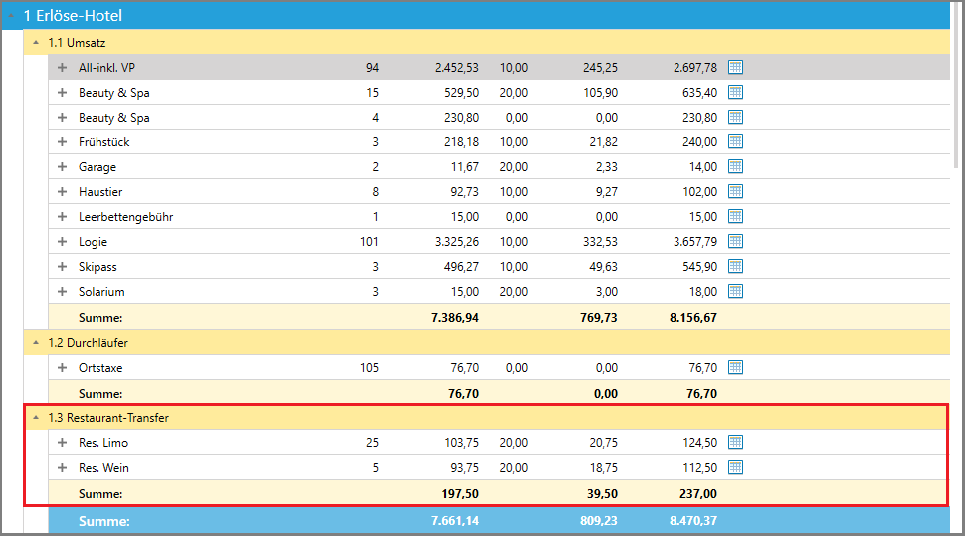
und zusätzlich unter 3 Erlöse-Restaurant in der Gruppe Zimmertransfer.
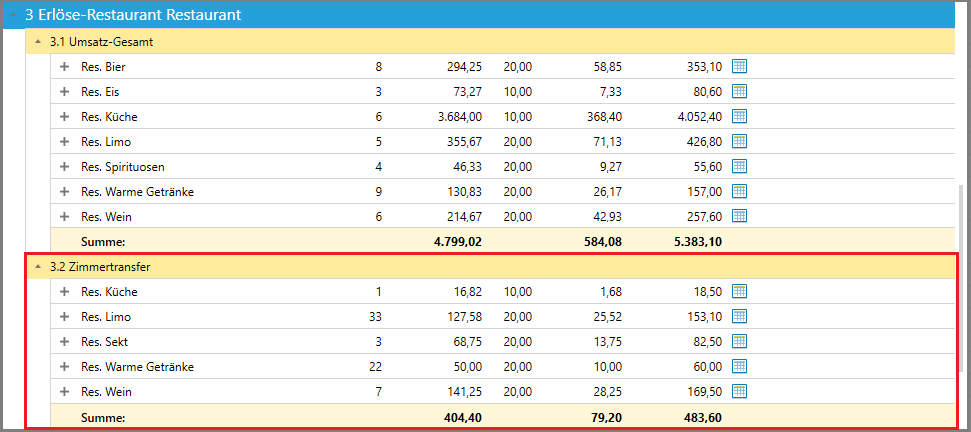
Hier stimmen die Summen nicht überein! Der Grund liegt darin, dass unter 1.3 Restaurant-Transfer alle Leistungen aufscheinen, die im geladenen Zeitraum verrechnet wurden und unter 3.2 Zimmertransfer alle Leistungen aufscheinen, die im geladenen Zeitraum von der Kassa-Schnittstelle kommen.
Kellner-Umsatz
Hier werden alle Kellner-Umsätze (nach Buchungsdatum), gruppiert nach
- Umsatz-Gesamt
- Zimmertransfer
- Umsatz ohne Zimmertransfer
aufgelistet und die jeweiligen Spalten summiert.
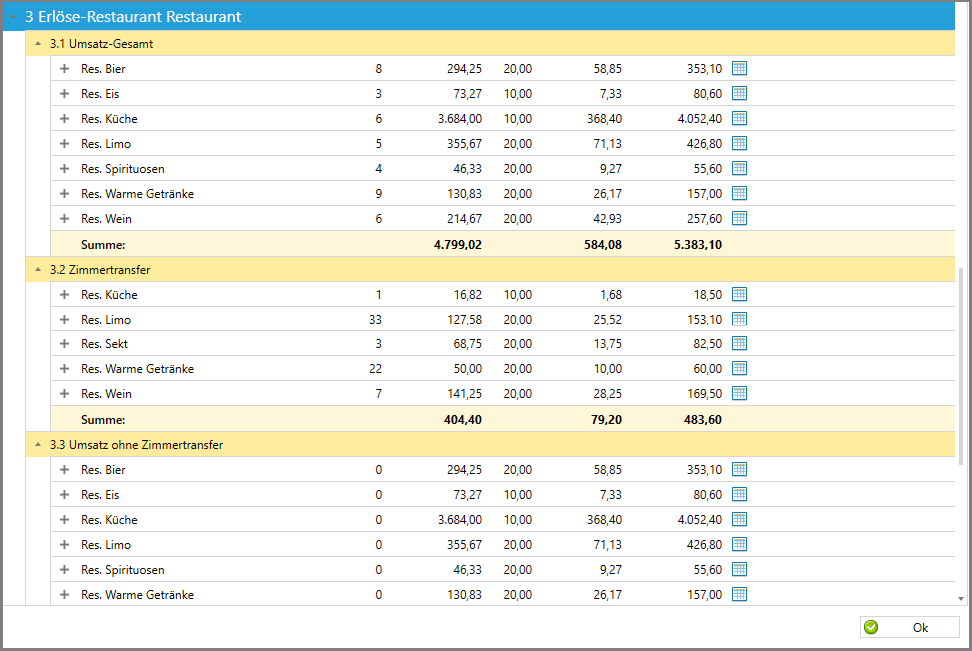
Profile anlegen
Mit Profilen kannst du häufig genutzte Einstellungen speichern. (-> siehe Profile und Einstellungen).
Liste exportieren
Die Liste kann als Excel-Datei exportiert und versendet werden. (-> siehe Listen exportieren und versenden).